スマートテレビ 一部のテレビチャンネルしか見ることができなかった従来のテレビではなくなりました。 今では、インターネットに接続してゲームをしたり、映画やドラマを見たり、ネットサーフィンをしたりできるスマートテレビになっています. この記事では、 iPhone テレビのリモコンとして、あなたを完全にコントロール スマートテレビ 私たちの家のすべてのリビングルームにあるデバイスを最大限に活用してください。
iPhone からスマート TV を操作する方法

投稿で詳細に入る前に、この方法を強調することが重要です スマートテレビでのみ機能します . 従来のテレビをお持ちの場合、以下で説明する手順は役に立ちません。 次に、無料アプリ、有料アプリ、ネイティブ アプリについて説明します。 Apple あなたが持っている場合に使用できる Apple TVの.
ユニバーサル コントロールとユニバーサル リモート コントロール
からのこの無料アプリ App Store は最も有名で最も人気のあるアプリです iPhone からスマート TV を制御し、ほとんどのテレビ ブランドと互換性があります。 手順は非常に簡単で、アプリを開き、テレビとアプリの両方を 同じWi-Fiネットワーク。 その直後、さまざまなテレビが表示され、アプリと同期するモニターを選択する必要があります。
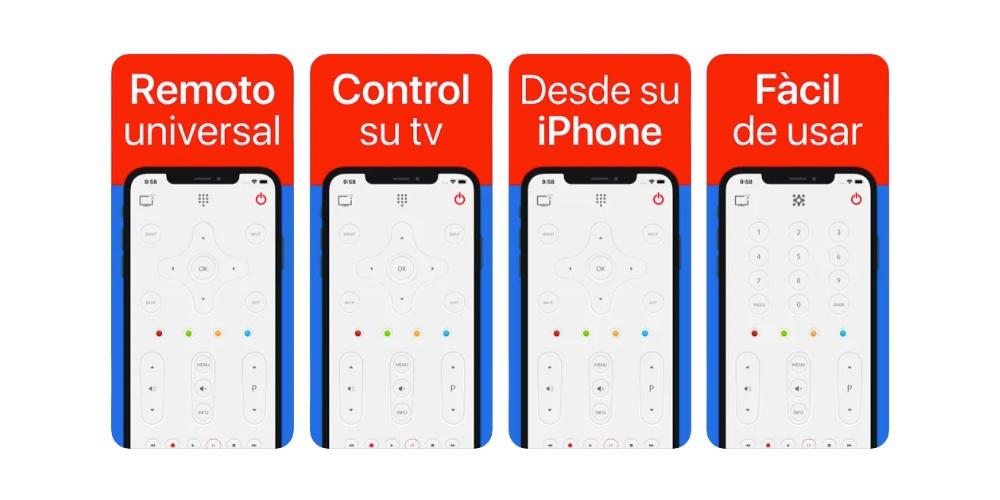
以前のアプリに代わるものがありますが、主な違いは、それが 有料アプリ そして、年払いにもかかわらず、それは非常に興味深いオプションになる可能性があり、何よりも、 三日間の試用期間 アプリケーションがスマート TV に正しく接続されているか、デバイスが検出されているかを確認します。 どこからでも書きやすいのはもちろんのこと、 テレビをオンまたはオフにする可能性 多くのアプリは、この電源をオンにする機能を提供しておらず、スマート TV がオンになっているときにのみ機能するためです。
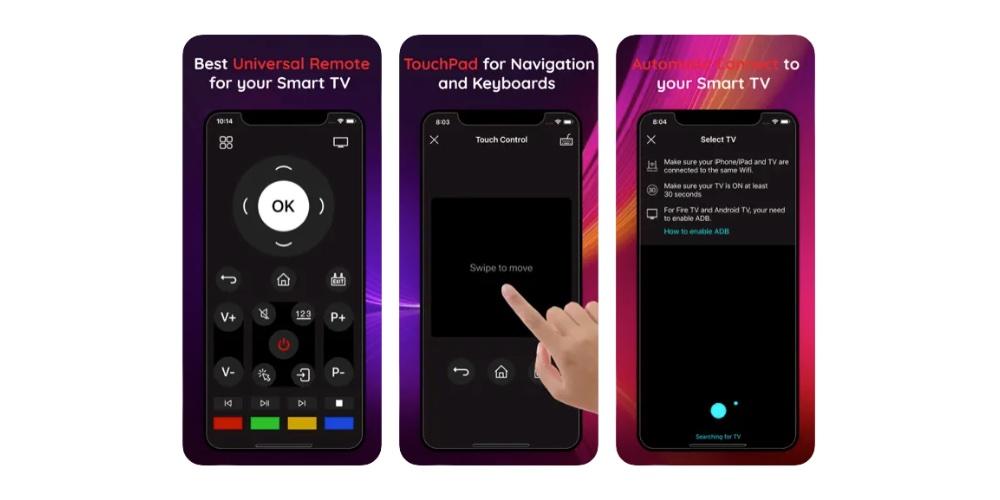
Apple TVの
さまざまな代替案を分析した後、最も推奨され、最も効果的なオプションは次のとおりです。 Apple TV Apple TV をお持ちで、 iPhone 、デバイス自体をユニバーサルリモコンとして使用でき、次のXNUMXつの手順で実行できます。
- iPhone の設定アプリから、[コントロール センター] をタップし、Apple TV Remote を追加します。
- コントロールセンターをスライドさせてコントロールアイコンを押します。
- 両方のデバイスが同じ Wi-Fi ネットワークに接続されていることを確認します。
- プロセスは完了します。 これで、iPhone からテレビを操作できます。

問題とヒント
上記の申し込みの場合 iPhone とテレビの同期が完了しない 、以下で分析するXNUMXつの最も典型的な接続の問題を解決するための代替手段があります.
- スマート TV 用のアプリをダウンロードします。 ほとんどのメーカーは、質問に答えたり、スマート TV の同期や設定を改善したりするために、App Store に独自のアプリを用意しています。 したがって、前述のアプリが iPhone に接続しない場合、解決策はおそらくアプリケーションにあります。
- Wifi接続: 両方のデバイスが同じ Wifi ネットワークと同じ回線に接続されていることが重要です。つまり、5 つのデバイスが XNUMXG ネットワークに接続され、別のデバイスが「通常の」ネットワークに接続されている場合、接続はありません。